No menu principal, clique em Cadastros -> Clínica e uma listagem com todas as clínicas será exibida
Esta tela é responsável por gerenciar todos as clínicas cadastradas.
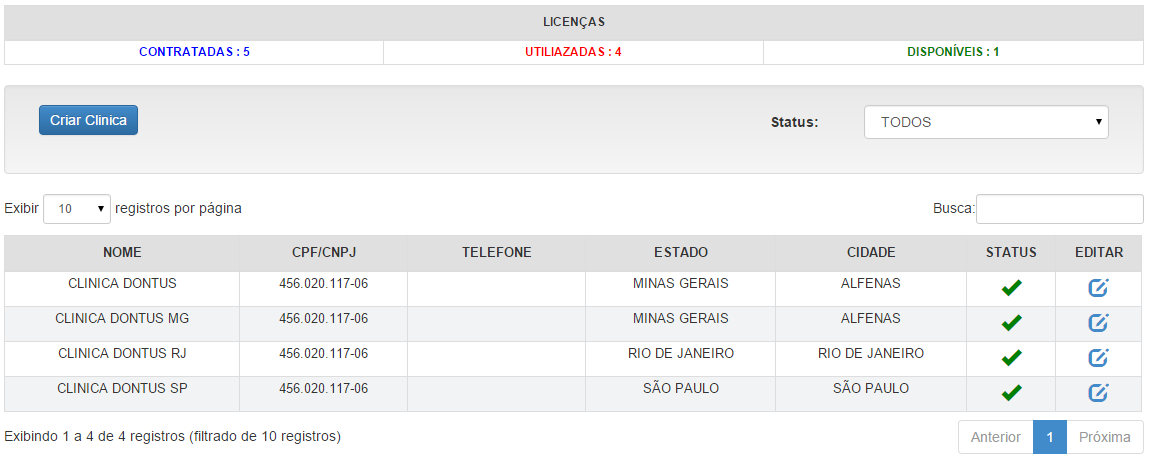
Licenças Contratadas: Licenças adquiridas no momento da contratação do Dontus.
Licenças Utilizadas: Licenças que já estão em uso no Dontus.
Licenças Disponíveis: Licenças que podem ser utilizadas para novas clínicas.
Clique no botão Criar Clínica e um novo formulário em branco será exibido:
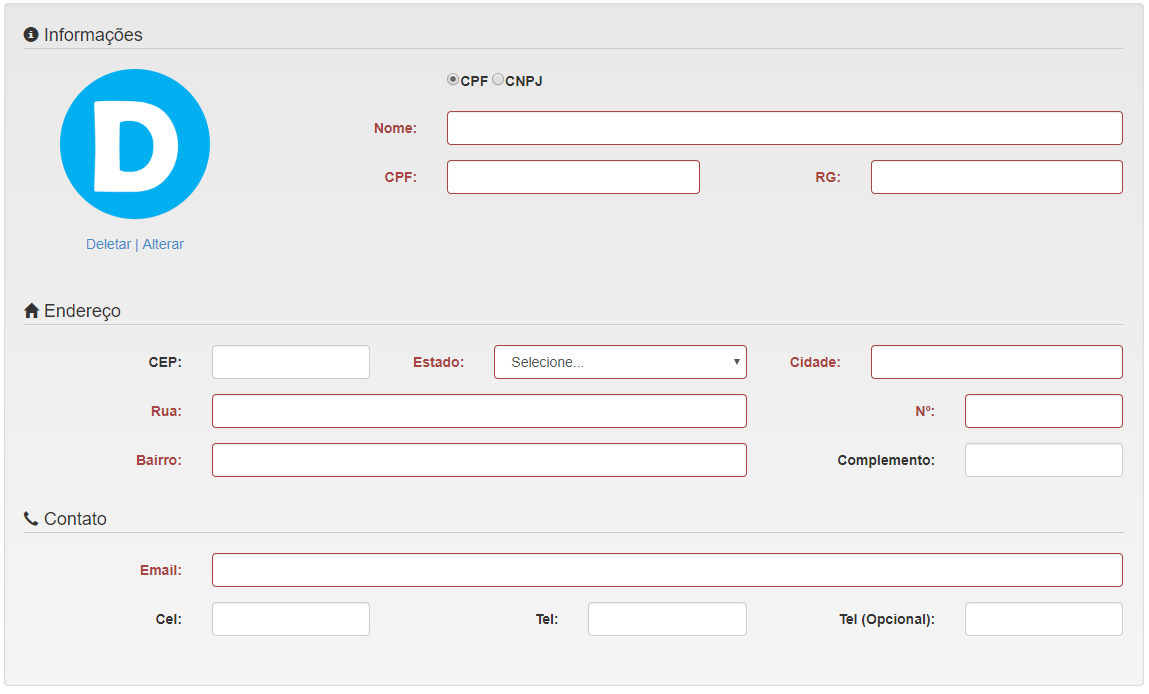
Insira todas as informações da clínica que está sendo cadastrada, como CPF ou CNPJ, Nome, Endereço e Contato
Depois de informar os dados da clínica, configure a clínica
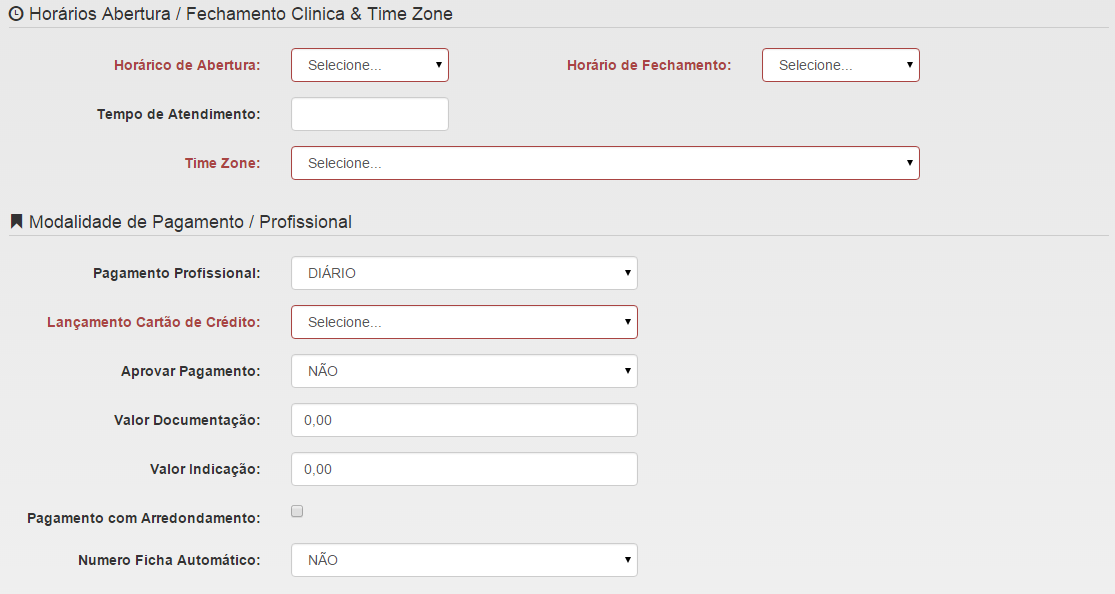
Horários Abertura / Fechamento Clínica e Time Zone
– Horário de Abertura e Fechamento: Horário de início e fim da agenda
– Tempo de Atendimento: Tempo médio de um atendimento. (Ex: 30), no momento de fazer o agendamento, esse valor já vai vir preenchido para facilitar o cadastro, porém pode ser modificado no momento de fazer o agendamento.
– Time Zone: Selecione o horário local da clínica
Modalidade Pagamento / Profissional
– Pagamento Profissional: (Diário / Procedimento) . Diário – Utilizado para clínicas que fazem pagamento diário para o profissional do bruto do dia, utilizado apenas na versão ULTRA. Procedimento – utilizado para clínicas que fazem pagamentos por procedimento finalizado.
– Lançamento de Cartão de Crédito: (Adiantamento de Parcela / Bruto do Dia / Dia da Parcela)
Adiantamento de Parcela:
Ex: Pagamento realizado em 2X no cartão em R$ 200,00. Com a opção de adiantamento de parcela selecionado, o valor de R$100,00 vai cair no financeiro da clínica na data do pagamento e ser feito a comissão para o profissional e a outra parcela de R$ 100,00 vai para os lançamentos futuros com a data para daqui 30 dias, a quantidade de dias é configurado no cadastro de bandeira.
Bruto do Dia:
Ex: Pagamento realizado em 2X no cartão em R$ 200,00. Com a opção de bruto do dia selecionado o valor de R$200,00 vai cair no financeiro da clínica na data do pagamento e ser feito a comissão para o profissional.
Dia da Parcela:
Ex: Pagamento realizado em 2X no cartão em R$ 200,00. Com a opção de dia de parcela selecionado, todas as parcelas serão lançadas no lançamentos futuros, se no cadastro de bandeira a quantidade de dia for 30, terá que ser feito uma baixa na primeira parcela daqui à 30 dias e na segunda parcela daqui à 60 dias e assim sucessivamente, para que as parcelas vão entrando no financeiro da clínica.
– Aprovar Pagamento: Campo disponível apenas se pagamento do profissional estiver selecionado diário, (SIM/NÃO) Selecione NÃO, caso queira que o sistema no fechamento do dia, já realize os pagamentos do profissional automaticamente ou SIM se quiser que no final do dia lance os pagamentos no contas a pagar para aprovação do pagamento.
– Valor Documentação: Valor cobrado na documentação, facilita no momento de cadastrar documentações. Disponível apenas na versão ULTRA.
– Valor Indicação: Valor pago na indicação, facilita no momento de cadastrar indicações. Disponível apenas na versão ULTRA.
– Pagamento com arredondamento: Se no fechamento do dia a clínica não faz pagamento de centavos, pode utilizar a regra de arredondamento, campo disponível apenas se do pagamento do profissional estiver selecionado diário
– Número ficha automático: se estiver selecionado SIM, no cadastro de paciente será gerado número de ficha automaticamente.
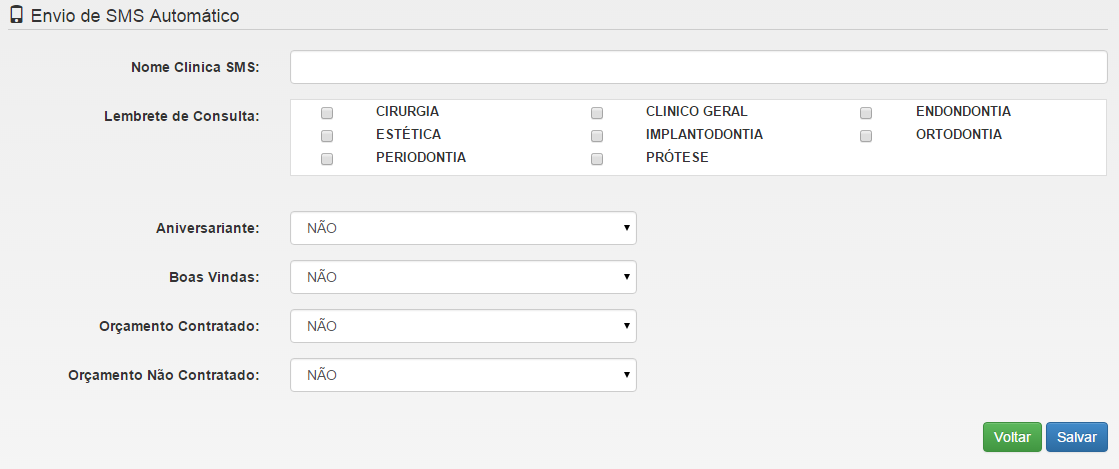
Envio de SMS Automático
– Nome Clínica SMS: Nome da clínica enviado no SMS
– Lembretes de Consulta: Selecione as especialidades que deseja enviar um lembrete da consulta do paciente.
– Aniversariante: Selecione SIM para enviar mensagem de feliz aniversário ao paciente.
– Boas Vindas: Selecione SIM para enviar mensagem de boas vindas ao realizar o cadastro do paciente.
– Orçamento Contratado: Selecione SIM para enviar mensagem parabenizando o paciente ao fechar um orçamento.
– Orçamento Não Contratado: Selecione SIM para enviar mensagem para o paciente retornar a clínica e fechar o orçamento, essa mensagem é enviadas 5 dias após o cadastro do orçamento no sistema.
Obs: Todos os SMS são enviados automaticamente pelo sistema dontus.
Depois de preencher os dados, clique no Salvar.